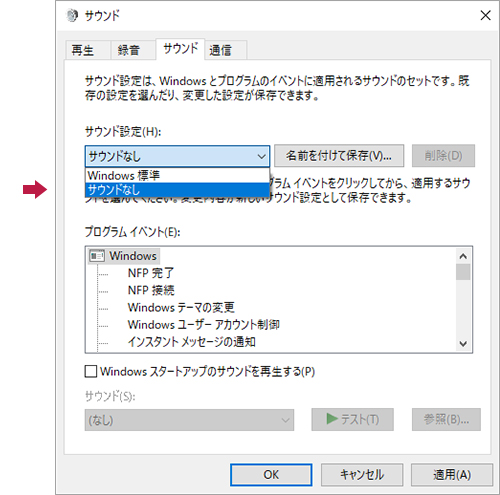TAD-D1000TX/DA1000TX
USB入力のPC設定について
Windows 10の場合
1. 音声が出ないとき
TAD-D1000TX、TAD-DA1000TXの電源がスタンバイであったり、入力がU1もしくはU2ではない場合にはPC側の再生ソフトを起動しないでください。入力をU1もしくはU2に切り替えた後にパソコンの再生ソフトを起動してください。
- 【スタート】⇒【Windowsシステムツール】⇒【コントロールパネル】⇒をクリック。
- タスクから【デバイスのマネージャ】をクリック。
- 【サウンド、ビデオ、およびゲームコントローラー】をクリックし、【TAD-USB2ver2】が登録されていることを確認する。
【ユニバーサル シリアル バス コントローラー】をクリックし、【USB 複合デバイス】が登録されていることを確認する。
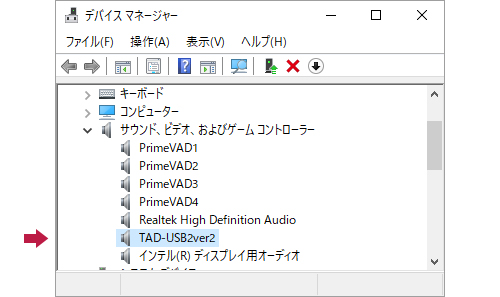
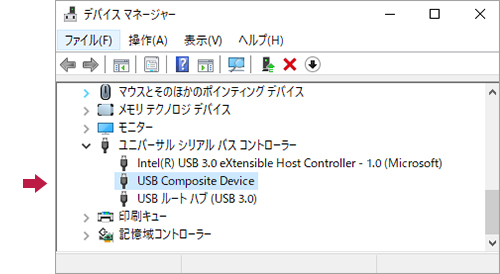
- 上記表示がない場合は、D1000TX/DA1000TXの入力が、U1、もしくはU2であることを確認し、ケーブルを再度挿入し直す、もしくは電源をスタンバイ⇒オンを行う。
- 【スタート】⇒【コントロールパネル】⇒【ハードウェアとサウンド】⇒【サウンド】をクリック。
- 【再生】のタブのデジタル オーディオインターフェースに「TAD-USB2ver2」が既定のデバイスとしてチェックマークが表示されていることを確認する。
⇒他のデバイスが選択されている場合は、「TAD-USB2ver2」をクリックし選択し、規定値に設定(S)ボタンを押す。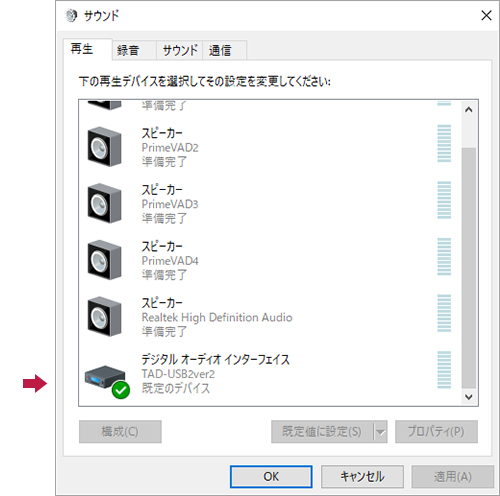
- デジタル オーディオ インターフェースをダブルクリックしプロパティを開く。
【レベル】のタブの中から、デジタルオーディオインターフェーススライダーを最大にする。
スピーカーボタン (バランスボタンの左)にミュートマークがついていたら、クリックし、ミュートをはずす。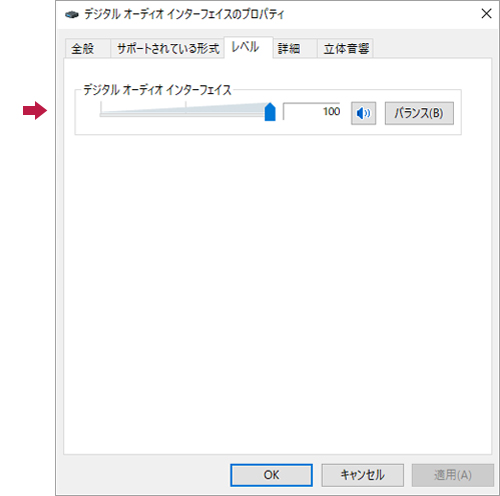
- ご使用の再生プレーヤーのボリュームが最大になっていることを確認する。
ご使用の再生プレーヤーの出力プラグイン設定がある場合は、「TAD-USB2ver2」が選択されていることを確認する。
2. OSエラー音をスピーカーから出したくないとき
初期のOSの設定では、本機を通し、スピーカーからOS起動音、エラー音などが出力されます。音楽信号以外を再生させたくない場合は、下記設定を行うとこれらの音声を出力されないようにできます。
- 【スタート】⇒【コントロールパネル】⇒【ハードウェアとサウンド】⇒【サウンド】を開く。
【サウンド】タブのサウンド設定で「サウンドなし」を選択し、適用する。